 Página delantera > Tutoriales de software > Cómo eliminar una cuenta de administrador en Windows 10 sin contraseña
Página delantera > Tutoriales de software > Cómo eliminar una cuenta de administrador en Windows 10 sin contraseña
Cómo eliminar una cuenta de administrador en Windows 10 sin contraseña
" Recientemente, mi hermana, que es la cuenta de administrador de la computadora de nuestra casa, falleció y estoy intentando eliminar su cuenta. En este momento tengo una cuenta limitada y quiero convertirme en la cuenta de administrador, pero no lo hago. conozco su contraseña, entonces, ¿qué puedo hacer? ¿Existe alguna manera fácil de eliminar una cuenta de administrador sin tener la contraseña? La computadora funciona con Windows 10. ¡Gracias!"
El punto que debes saber es que solo una cuenta con privilegios administrativos tiene derecho a eliminar una cuenta. Entonces, para resolver el problema anterior, puedes seguir los siguientes pasos.
Cómo eliminar una cuenta de administrador en Windows 10 sin contraseña
Aquí hay tres pasos principales.
Paso 1: elimina la contraseña de esta cuenta de administrador que deseas eliminar
Esto requiere que utilices el programa de terceros llamado Windows Password Refixer. Estos son los pasos.
1. Descargue e instale el programa Windows Password Refixer en cualquier computadora con Windows en la que pueda iniciar sesión con una cuenta de administrador. Si no tiene otra computadora disponible, pídale prestada una a su vecino o amigo.
2. Inicie Windows Password Refixer y siga las instrucciones que aparecen en pantalla para grabarlo en una unidad flash USB.
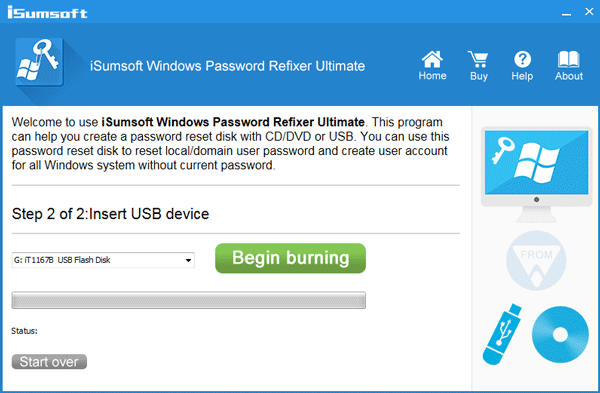
3. Una vez completada la grabación, inicie la computadora con Windows 10, donde desea eliminar una cuenta de administrador, desde la unidad USB. Cómo iniciar la computadora desde una unidad USB.
4. Después de que la computadora se inicie correctamente, seleccione la cuenta de administrador que desea eliminar y luego elimine esta contraseña con el botón "Restablecer contraseña".
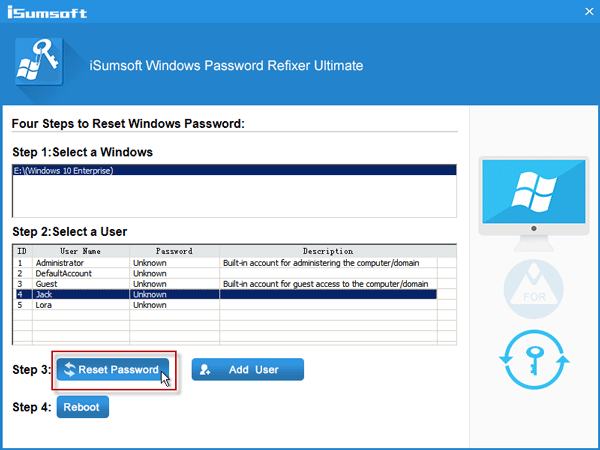
5. Una vez eliminada la contraseña, reinicie la computadora con Windows 10 con el botón "Reiniciar".
Paso 2: Cambia tu cuenta limitada a administrador
1. Después de que la computadora con Windows 10 se reinicie normalmente, inicie sesión en la cuenta de administrador que desea eliminar. Acabas de eliminar esta contraseña, por lo que puedes iniciar sesión sin ella.
2. Abra el Panel de control y haga clic en Cuentas de usuario -> Administrar otra cuenta. Seleccione su cuenta de usuario estándar, haga clic en "Cambiar el tipo de cuenta" y luego cámbiela de cuenta estándar a Administrador.
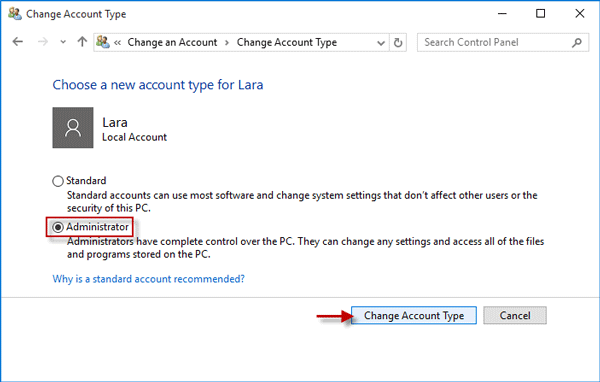
Paso 3: Eliminar la cuenta de administrador de Windows 10
1. Cierre sesión en la cuenta de administrador y luego inicie sesión en su propia cuenta. En este momento usted es la cuenta de administrador en esta computadora con Windows 10, por lo que tiene derecho a eliminar otras cuentas de administrador que ya no necesite.
2. Abra el Panel de control y haga clic en Cuentas de usuario -> Administrar otra cuenta. Elija la cuenta de administrador que desea eliminar y luego haga clic en el enlace "Eliminar la cuenta".
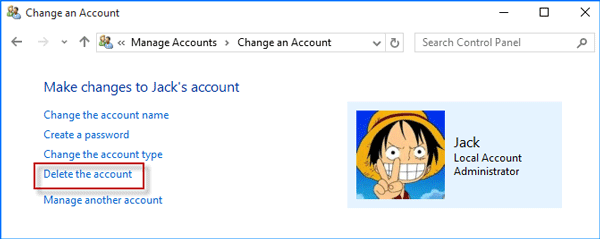
3. Haga clic en "Conservar archivos" si desea conservar los archivos de esta cuenta de administrador.
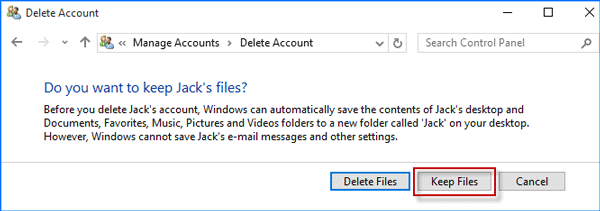
4. Finalmente, haga clic en el botón "Eliminar cuenta" para eliminar la cuenta de administrador.
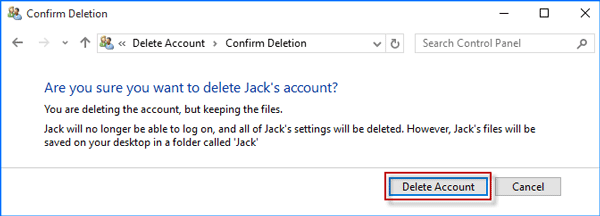
Eso es todo. Elimina la cuenta de administrador y se convierte en la cuenta de administrador en Windows 10.
-
 Cómo reparar el error de actualización de Windows 0x80070658: guía paso a pasoPara garantizar un rendimiento óptimo de la computadora, la instalación oportuna de las últimas actualizaciones de Windows es fundamental. Los usuario...Tutoriales de software Publicado el 2024-11-05
Cómo reparar el error de actualización de Windows 0x80070658: guía paso a pasoPara garantizar un rendimiento óptimo de la computadora, la instalación oportuna de las últimas actualizaciones de Windows es fundamental. Los usuario...Tutoriales de software Publicado el 2024-11-05 -
 Cómo utilizar la IA para analizar datos de ExcelCopilot AI de Microsoft se ha implementado en su conjunto de aplicaciones principales, incluida la plataforma de hojas de cálculo de larga duración qu...Tutoriales de software Publicado el 2024-11-05
Cómo utilizar la IA para analizar datos de ExcelCopilot AI de Microsoft se ha implementado en su conjunto de aplicaciones principales, incluida la plataforma de hojas de cálculo de larga duración qu...Tutoriales de software Publicado el 2024-11-05 -
 6 formas de arreglar los AirTags que no aparecen en Find MyDesde rastrear las llaves de su auto hasta controlar a sus mascotas, el caso de uso de Apple AirTags es variado. Estos AirTags se pueden rastrear a tr...Tutoriales de software Publicado el 2024-11-05
6 formas de arreglar los AirTags que no aparecen en Find MyDesde rastrear las llaves de su auto hasta controlar a sus mascotas, el caso de uso de Apple AirTags es variado. Estos AirTags se pueden rastrear a tr...Tutoriales de software Publicado el 2024-11-05 -
 Error de actualización de Windows 0x800f0985: cómo solucionarlo en Windows 11Las actualizaciones de Windows son necesarias, pero a veces pueden surgir problemas inevitables durante el proceso de actualización, como el error de ...Tutoriales de software Publicado el 2024-11-05
Error de actualización de Windows 0x800f0985: cómo solucionarlo en Windows 11Las actualizaciones de Windows son necesarias, pero a veces pueden surgir problemas inevitables durante el proceso de actualización, como el error de ...Tutoriales de software Publicado el 2024-11-05 -
 Versión oficial ISO de Windows 11 24H2: descarga e instalación sin conexiónHablando de la fecha de lanzamiento de Windows 11 24H2, Microsoft ha afirmado que estará disponible a partir del 1 de octubre de 2024. Entonces, ¿cómo...Tutoriales de software Publicado el 2024-11-05
Versión oficial ISO de Windows 11 24H2: descarga e instalación sin conexiónHablando de la fecha de lanzamiento de Windows 11 24H2, Microsoft ha afirmado que estará disponible a partir del 1 de octubre de 2024. Entonces, ¿cómo...Tutoriales de software Publicado el 2024-11-05 -
 Cómo habilitar o deshabilitar el bloqueador de ventanas emergentes de Safari en MacBloquear o desbloquear ventanas emergentes en Safari para un sitio web Paso 1: abre Safari en tu Mac y navega hasta un sitio web. A continuación, sele...Tutoriales de software Publicado el 2024-11-05
Cómo habilitar o deshabilitar el bloqueador de ventanas emergentes de Safari en MacBloquear o desbloquear ventanas emergentes en Safari para un sitio web Paso 1: abre Safari en tu Mac y navega hasta un sitio web. A continuación, sele...Tutoriales de software Publicado el 2024-11-05 -
 3 formas de eliminar el signo de exclamación de los mensajes del iPhoneSolución 2: apagar y encender iMessage Al activar y desactivar la opción iMessage, estás sincronizando y descargando tus chats nuevamente. Esto ...Tutoriales de software Publicado el 2024-11-05
3 formas de eliminar el signo de exclamación de los mensajes del iPhoneSolución 2: apagar y encender iMessage Al activar y desactivar la opción iMessage, estás sincronizando y descargando tus chats nuevamente. Esto ...Tutoriales de software Publicado el 2024-11-05 -
 Cómo reparar el componente crítico de Steam (steamwebhelper) que no responde en Windows 11Soluciones preliminares Reinicie Steam con privilegios de administrador: Steamwebhelper.exe administra todas las funciones web dentro del cliente Stea...Tutoriales de software Publicado el 2024-11-05
Cómo reparar el componente crítico de Steam (steamwebhelper) que no responde en Windows 11Soluciones preliminares Reinicie Steam con privilegios de administrador: Steamwebhelper.exe administra todas las funciones web dentro del cliente Stea...Tutoriales de software Publicado el 2024-11-05 -
 Cómo reparar el error de configuración de Windows Aka.ms/WindowsSysReq: GuíaAl instalar o actualizar a Windows 11, puede encontrar varios errores, incluido el error de configuración de Windows Aka.ms/WindowsSysReq. Este error ...Tutoriales de software Publicado el 2024-11-05
Cómo reparar el error de configuración de Windows Aka.ms/WindowsSysReq: GuíaAl instalar o actualizar a Windows 11, puede encontrar varios errores, incluido el error de configuración de Windows Aka.ms/WindowsSysReq. Este error ...Tutoriales de software Publicado el 2024-11-05 -
 3 formas de arreglar el protector de pantalla que no funciona en MacSolución de problemas básicos Cambiar el protector de pantalla – A veces, es posible que sea necesario arreglar el protector de pantalla seleccionado...Tutoriales de software Publicado el 2024-11-05
3 formas de arreglar el protector de pantalla que no funciona en MacSolución de problemas básicos Cambiar el protector de pantalla – A veces, es posible que sea necesario arreglar el protector de pantalla seleccionado...Tutoriales de software Publicado el 2024-11-05 -
 Cambio el fondo de pantalla de mi teléfono casi todos los días y no puedo pararMirar el mismo teléfono día tras día puede resultar un poco aburrido. Resulta que hay una forma muy sencilla de inyectar algo de novedad en tu dispos...Tutoriales de software Publicado el 2024-11-05
Cambio el fondo de pantalla de mi teléfono casi todos los días y no puedo pararMirar el mismo teléfono día tras día puede resultar un poco aburrido. Resulta que hay una forma muy sencilla de inyectar algo de novedad en tu dispos...Tutoriales de software Publicado el 2024-11-05 -
 Nomad lanza un rastreador recargable del tamaño de una tarjeta de créditoLos rastreadores de billetera como Chipolo CARD tienden a usar un diseño desechable: no tienen baterías reemplazables ni recargables. Ahora, Nomad es...Tutoriales de software Publicado el 2024-11-05
Nomad lanza un rastreador recargable del tamaño de una tarjeta de créditoLos rastreadores de billetera como Chipolo CARD tienden a usar un diseño desechable: no tienen baterías reemplazables ni recargables. Ahora, Nomad es...Tutoriales de software Publicado el 2024-11-05 -
 Cómo (y cuándo) utilizar el comando Ping en WindowsEl comando ping se usa comúnmente para solucionar problemas de red y evaluar el estado de una conexión de red. Aprenda cómo funciona el comando ping,...Tutoriales de software Publicado el 2024-11-05
Cómo (y cuándo) utilizar el comando Ping en WindowsEl comando ping se usa comúnmente para solucionar problemas de red y evaluar el estado de una conexión de red. Aprenda cómo funciona el comando ping,...Tutoriales de software Publicado el 2024-11-05 -
 7 soluciones para un iPhone que no recibe mensajes de textoHay muchas razones por las que tu iPhone podría no recibir mensajes de texto, desde configuraciones incorrectas hasta una mala conexión a Internet. E...Tutoriales de software Publicado el 2024-11-05
7 soluciones para un iPhone que no recibe mensajes de textoHay muchas razones por las que tu iPhone podría no recibir mensajes de texto, desde configuraciones incorrectas hasta una mala conexión a Internet. E...Tutoriales de software Publicado el 2024-11-05 -
 ¿Cómo solucionar el error de la cámara 0xA00F425C? Aquí hay solucionesLa aplicación de la cámara es una de las funciones esenciales de la computadora. Es muy poderoso y puede facilitar su trabajo y comunicación. ¿Alguna ...Tutoriales de software Publicado el 2024-11-05
¿Cómo solucionar el error de la cámara 0xA00F425C? Aquí hay solucionesLa aplicación de la cámara es una de las funciones esenciales de la computadora. Es muy poderoso y puede facilitar su trabajo y comunicación. ¿Alguna ...Tutoriales de software Publicado el 2024-11-05
Estudiar chino
- 1 ¿Cómo se dice "caminar" en chino? 走路 pronunciación china, 走路 aprendizaje chino
- 2 ¿Cómo se dice "tomar un avión" en chino? 坐飞机 pronunciación china, 坐飞机 aprendizaje chino
- 3 ¿Cómo se dice "tomar un tren" en chino? 坐火车 pronunciación china, 坐火车 aprendizaje chino
- 4 ¿Cómo se dice "tomar un autobús" en chino? 坐车 pronunciación china, 坐车 aprendizaje chino
- 5 ¿Cómo se dice conducir en chino? 开车 pronunciación china, 开车 aprendizaje chino
- 6 ¿Cómo se dice nadar en chino? 游泳 pronunciación china, 游泳 aprendizaje chino
- 7 ¿Cómo se dice andar en bicicleta en chino? 骑自行车 pronunciación china, 骑自行车 aprendizaje chino
- 8 ¿Cómo se dice hola en chino? 你好Pronunciación china, 你好Aprendizaje chino
- 9 ¿Cómo se dice gracias en chino? 谢谢Pronunciación china, 谢谢Aprendizaje chino
- 10 How to say goodbye in Chinese? 再见Chinese pronunciation, 再见Chinese learning
























